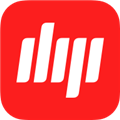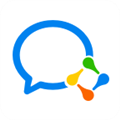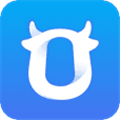应用简介
WPS Office2023破解版电脑版是一款非常专业的协同办公软件。它兼容Word、Excel、PPT三大办公组件的不同格式,支持PDF文档的编辑与格式转换集成思维导图、流程图、表单等功能。WPS支持多人在线协同办公,实时协作,并设置文档访问、编辑权限。独有内容级安全,全程留痕可追溯,PC/移动双端覆盖,随时随地在线协同办公,在线文档即写即存统一管理,共享文档、表格。
WPS Office2023电脑版新增PDF格式支持,可以一键转化为doc文件,同时整合WPS网盘服务,一个账号跨设备同步和备份文档,软件小巧安装快,占用内存极小,启动速度快,具有强大的插件平台支持,提供免费的海量的在线存储空间和文档模板,有效地支持PDF文件的阅读和输出,全面兼容各种文件格式,具有全新的划词翻译功能,可通过选中文本进行翻译,轻松快速,读外文文档轻松轻松。wps办公软件不仅仅兼容Word、Excel、PPT三大办公套组的不同格式,还支持PDF文档的编辑与格式转换,毕竟工作中pdf文件也是经常会遇见的,而利用该软件即可轻松的帮助用户对其进行处理,除此之外,wps office电脑版还集成思维导图、流程图、表单等功能于一体,十分强大,有需要的朋友欢迎下载体验。

【软件优势】
1、包身更加轻便
2、运行更加流畅
3、海量内置免费模板自由使用
4、WPS2023与市面上所有主流Office格式兼容
5、WPS2023可以跨平台使用
6、文件一键同步,办公设备更加自由
7、Wps Office 最新版功能强大,全面涵盖文字处理、电子表格、演示文稿、PDF以及云服务等功能;
8、更加适应全球性、动态性的工作;
9、WPS2023使用便利,包身轻巧,可以定制,多平台兼容。

【软件特性】
1、组件整合
2、各类文档打开更快捷
3、一个账号,随心访问
4、WPS账号,随时随地恢复办公
5、WPS2023全面支持PDF 阅读更快捷
6、标签可拖拽成窗 管理更高效
7、全新视觉,个性化WPS
8、自定义界面字体,窗口背景,个性化你的WPS
9、工作区:WPS2023快速在不同标签级切换

【使用教程】
初学者在做PPT时,第一步想到的是“找模板”,找到模板后,会出现模板和内容对不上的情况。其实,制作PPT的正确逻辑,第一步应该是“列大纲”。对初级操作者来说,在PPT列大纲会分散思路,可以直接用文档对大纲进行梳理。
一、操作方法与步骤
1、首先在WPS文字中根据内容结构设置文档中的一级标题、二级标。单击「文件」里的「输出为pptx」,选择输出地址「单击转换」按钮即可一键转换至PPT模式。

2、在WPS演示中单击「设计」-「智能美化」,在智能美化工具箱中有多种不同类型的演示模板,选择一个合适的模板,点击后弹窗右侧会显示美化预览模式。

3、单击「应用美化」按钮即可一键将PPT更换样式。更换好之后根据之前的框架编辑其文案即可,这样一份优质的PPT就做好了。你学会了么?

二、如何自定义设置、演示文稿的快捷键
想要更快速制作PPT,通常可以使用快捷键,那么如何自定义设置快捷键呢?
1、点击「文件」-「选项」-「自定义功能区」。在下方「键盘快捷方式」处,点击「自定义」按钮。

2、如我们想要设置「嵌入音频」的快捷键:
在类别中选择「“插入”选项卡」;在命令中选择「嵌入音频」对应的命令;在说明处可以查看此命令的说明。
在「请按新快捷键」框中,输入想要设置的快捷键,如Ctrl+1。

3、这样当我们使用Ctrl+1的时候,就可以快速将音频插入到文档中了。

4、当我们想要删除自定义的快捷键,找到对应的功能命令,在「当前快捷键」栏中点击删除就可以了。

三、表格合并
表格合并,你还在复制粘贴?教你一键合并,超简单!
当我们有多个表格的内容需要合并到一个表格中,很多人会采取复制粘贴的方式。
表格数量少时可能影响不大,数量多了,【表格合并】功能就会大显神威。
下面教大家如何快速完成多表格合并。
1、打开需要合并的表格
(无须全部打开,任意一个即可)
2、依次点击工具栏【数据】-【合并表格】
3、按照需要选择不同的合并选项
(后文有详细介绍)

4、【添加文件】打开更多需要合并的表格
5、选中需要合并的sheet
6、【开始合并】

不同合并选项功能不同,下面给大家详细讲讲。
工作表,指的是表格中的sheet。
工作簿,指的是不同表格。
1、多个工作表 合并成一个工作表
这个选项,会将所有选中表格中的全部sheet合并至1个新表格中的1个sheet。
最后所有表格多个sheet中的全部内容,包括表头,都会在一个页面展示。
比如现有5月健身和零食情况表,6月健身和零食情况表。
想让所有内容在一个表格的1个sheet中呈现,减去切换表格的烦恼,就应该选择“多个工作表,合并成一个工作表”。

2、合并多个工作簿中同名工作表
这个选项,会将不同表格中的同名sheet进行合并,不同名sheet并列,最后在1个新的表格中形成多个sheet。
比如现有5月健身和零食情况表,6月健身和零食情况表。
想要观察最近两个月的零食情况,以及最近两个月的健身情况。
那么选择“合并多个工作簿中同名工作表”,会出现一个新的表格,表格中有2个sheet,分别是5月+6月零食情况,和5月+6月健身情况。

3、多个工作簿 合并成一个工作簿
这个选项,会将不同表格中的全部sheet并列在一个新的表格中。
遇到sheet同名,会以xx、xx(1)、xx(2)区分。

比如,高三年级30个班的期末考试排名表交上来了,年级主任想迅速把30个表格浓缩成一个表格发到年级群。
此时就应该选择“多个工作簿合并成一个工作簿”,将30个表格变成1个表格里的30个sheet。
【版本特性】
1. 基于官方WPS2023专业版打包,自动调用安装脚本写入终身授权序列号
﹂序列号采用博湖县政府专用版: TJ3GN-9NTGQ-GLF7C-YEN8X-TJWML
2. 集成VBA组件、终身授权序列号、安装完毕即WPS永久激活专业增强版
3. 去广告优化、去我的电脑WPS云盘、保留登陆和云同步
﹂去界面左侧:日历、WPS便签、会议、统计表单 (广告)
﹂去应用中心:分享协作功能网页入口(会议、统计表单)
﹂彻底去升级:无版本更新提示,检查更新永远都是最新版
4. 安装过程自动剔除桌面和我的电脑WPS云盘虚拟盘符入口
5. 安装过程自动禁用WPS办公助手和其资源管理器右键菜单
6. 安装过程自动删除升级组件并清除检查升级的计划任务项
+. 安装过程自动清理授权文件并阻止新的授权文件检测失效